原文网址:http://codesheriff.blogspot.com/2014/03/8-tips-for-working-effectively-with.html
由于我不爱记快捷键的图标,所以先在前面补充一下快捷键的图标和英文名称。
![]() (Command 键)- 在部分 Apple 键盘上,此键也可能印有 Apple 标志 (
(Command 键)- 在部分 Apple 键盘上,此键也可能印有 Apple 标志 ( ![]() )
)
![]() (Control 键)
(Control 键)
![]() (Option 键)-“Alt”也可能会在此键上显示
(Option 键)-“Alt”也可能会在此键上显示
![]() (Shift 键)
(Shift 键)
![]() (Caps Lock 键)- 切换大写字母锁定开或关
(Caps Lock 键)- 切换大写字母锁定开或关
Fn(功能键)
小免责声明:
在JoyTunes,我们用的.xib文件(而不是故事板),没有自动布局功能。这主要是因为历史原因。其结果是,一些我提到的功能,如果你使用故事板或自动布局可能会作出不同的反应,但大多数都适用。
1.大小以适合内容
我很惭愧,我只是最近才花功夫看了这件事。
节省了大量的时间。
首先,选择任何视图,然后编辑- >大小以适合的内容或直接按⌘=,然后
调整选定的视图,去适应以下方式的内容
:
- 一个ImageView或者Button可以调整到适应图像的原始大小(最常见的用法):
- 一个Label或者Button将被重新调整,以适应当前它包含的文字的大小:
|
|
- 调整父容器试图,以适合其子视图的大小。
|
|
2.按住Option键查看当前视图与其他视图边缘的距离
按住Option键选择一个视图,然后将鼠标悬停在其他视图之后,会有标记告诉你从该视图到其他视图的边缘距离:
5.移动一个view,当它不是在最前面时:
当我用IB工作的时候,有一件事让我比较烦恼,就是没有办法很容易的去移动,不在最前面的视图。
一个方法是,暂时把它放置到最前面,然后再把它放回原位,但是这样做很烦人。
另一种方式将使用右侧面板的尺寸检查,这样做是很好,但是,可能需要一些猜测和调整,直到你得到可以设置它的权限。
又是一种方法,我发现移动视图可以用箭头(↑↓←→键控制),不必须把它放置在最前,方法是这样的:
1。在文档大纲选择视图。
2。为了获得焦点单击选中根视图框架(上需要移动的视图)。
3。使用箭头(↑↓←→键)来移动。
编辑:
获得焦点的一些其他(更好)的意见,通过评论带到这篇文章中来:
当我用IB工作的时候,有一件事让我比较烦恼,就是没有办法很容易的去移动,不在最前面的视图。
一个方法是,暂时把它放置到最前面,然后再把它放回原位,但是这样做很烦人。
另一种方式将使用右侧面板的尺寸检查,这样做是很好,但是,可能需要一些猜测和调整,直到你得到可以设置它的权限。
又是一种方法,我发现移动视图可以用箭头(↑↓←→键控制),不必须把它放置在最前,方法是这样的:
1。在文档大纲选择视图。
2。为了获得焦点单击选中根视图框架(上需要移动的视图)。
3。使用箭头(↑↓←→键)来移动。
编辑:
获得焦点的一些其他(更好)的意见,通过评论带到这篇文章中来:
- 在大纲如果您双击一个视图,将焦点切换到与选定该视图的布局面板。
- Shift +右键(Ctrl键)点击过IB中的视图,在你点击的地方你会看到一个拥有所有视图的菜单。
6. IBOutletCollection排序
通常情况下,IBOutletColletions的顺序对我们很重要,我们希望他们重复代码的顺序。
这样做是的一个方法是通过对其x,y标签在代码中的排序,之后进行遍历。
这样做是的一个方法是通过对其x,y标签在代码中的排序,之后进行遍历。
这是是多余的。连接的顺序由我们拖拽连接的顺序决定,然后按住^(Control 键) +单击文件的所有者,我们可以看到当前的订单^ +单击文件的所有者:
7.使用自定义属性
我认为IB相对未充分利用的功能,是在视图上能设置自定义属性,使用“用户自定义的运行属性”身份监督者的能力去设置:
正如你可能已经猜到了,我们定义了一个JTLabel类,您可以设置描边颜色和宽度,这些我们可以立即设置无需编写任何代码。
可以应用这种方法是设置“层另一种常见的黑客攻击任何观点.cornerRadius“,使它有圆角。
另一种常见的技巧是,可以用“.cornerRadius”方法设置任何试图,使视图有圆角。
一个该机智的相关工具是Canvas,可以让你自定义视图动画,无需编写代码。
关于这一点,有一次一个重要的警告拯救了我的生命:
7.使用自定义属性
我认为IB相对未充分利用的功能,是在视图上能设置自定义属性,使用“用户自定义的运行属性”身份监督者的能力去设置:
正如你可能已经猜到了,我们定义了一个JTLabel类,您可以设置描边颜色和宽度,这些我们可以立即设置无需编写任何代码。
可以应用这种方法是设置“层另一种常见的黑客攻击任何观点.cornerRadius“,使它有圆角。
另一种常见的技巧是,可以用“.cornerRadius”方法设置任何试图,使视图有圆角。
一个该机智的相关工具是Canvas,可以让你自定义视图动画,无需编写代码。
关于这一点,有一次一个重要的警告拯救了我的生命:
在您的实现类里,你不能使用initWithCoder方法:否则你的键值路径设置不会被响应。你将不得不在awakeFromNib实现所有需要实现的。
8. MoarFonts -自定义字体WYSIWYG
使用界面生成器工作时,自定义字体一直是一个大问题。
还有那些没有内置的支持和最佳的解决方案,我所看到的要么使用诸如自定义属性的解决方案,例如Canvas,或使用字体替换技术如IBCustomFonts。这些都是有效的解决方案,但他们有一个很大的缺点-他们不给你一个完整的所见即所得的体验,这也正是为什么要把使用界面生成器( Interface Builder)摆在首位的原因。
它可以很烦人的放置一个标签与字体的占位符,然后运行应用程序,以发现,你给它的宽度不会与您更换的自定义字体吻合。
最近,我偶然发现了一个名为MoarFonts的解决方案。它的费用是$10,而且也没有演示或试用-但请相信我,这是完全值得的!
这是一个非常简单的设置:你必须用MoarFonts作为脚本构建阶段创建一个应用程序,重启Xcode,瞧!你可以看到的InterfaceBuilder自定义字体:
这就是它!
我希望有一些技巧是你不知道的。
如果你认为你有我应该添加到列表中的任何其他技巧,或者你有更好的方式来实现一些我视图解决的问题,请发给我一封邮件 (@theyonibomber)。













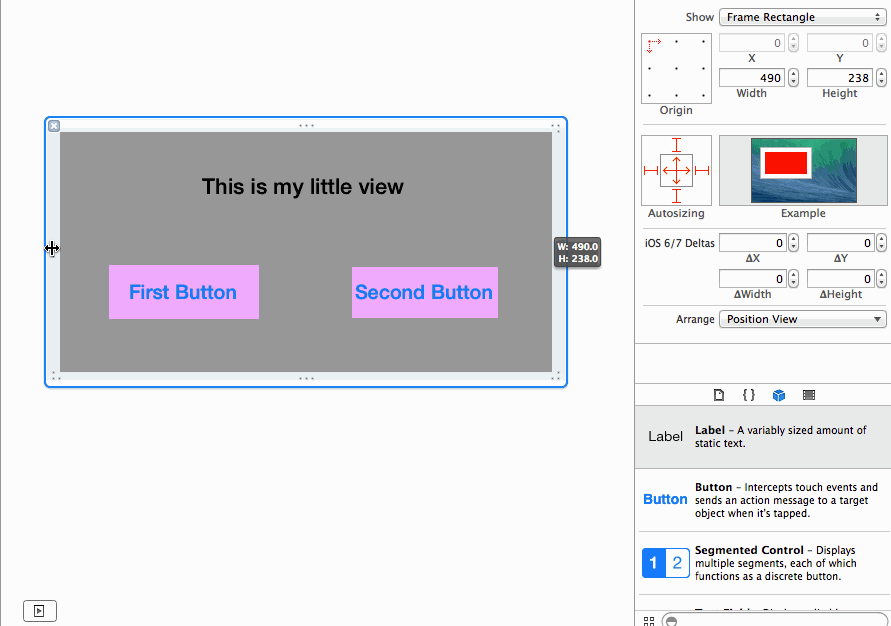


















 2574
2574











 被折叠的 条评论
为什么被折叠?
被折叠的 条评论
为什么被折叠?








